Saat ini, anak-anak berusia tiga tahun dapat mengakses dan menggunakan perangkat seluler untuk bermain permainan, menonton saluran YouTube anak favorit mereka, belajar matematika, musik atau bahasa baru.
Salah satu ketakutan terbesar yang dimiliki kebanyakan orang tua adalah tidak dapat mengetahui dan mengontrol apa yang dilakukan anak-anak mereka saat online ketika mereka tidak melihat.

Untungnya, Anda dapat membuka Akun Microsoft Family dan menautkan akun anak Anda ke sana. Namun, jika Anda memerlukan kontrol yang lebih terperinci, ada alat yang lebih efektif dengan fitur canggih yang memungkinkan Anda memantau, membatasi, dan mengelola aplikasi yang dapat diakses anak Anda.
Perangkat Lunak Kontrol Orang Tua Windows 10 Terbaik
Apakah Anda baru membelikan anak Anda laptop atau mereka memiliki kendali bebas atas komputer keluarga dan Anda ingin mulai memantaunya, aplikasi kontrol orang tua untuk Windows 10 ini akan membantu Anda aman bagi anak saat online.
1. Keamanan Keluarga WindowsWindows 10 hadir dengan alat kontrol orang tua bawaan yang memungkinkan Anda untuk blokir situs web secara gratis. Namun, untuk menggunakan fitur ini, Anda perlu mendaftar akun Family Safety setelah itu Anda dapat menambahkan akun untuk setiap anak.
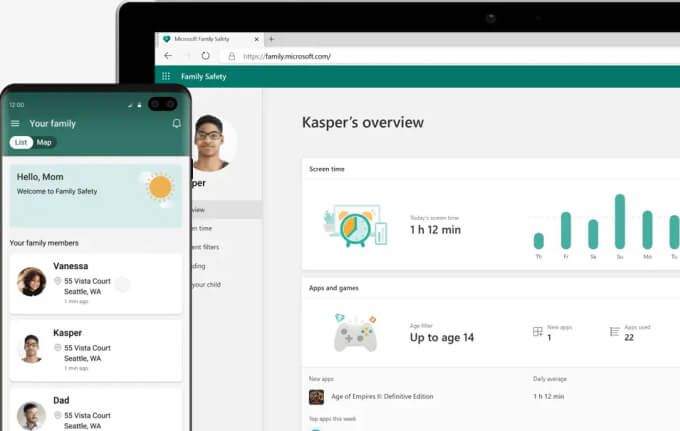
Meskipun ini tampak rumit, ini mencakup laporan aktivitas online dan memblokir situs, aplikasi, atau game apa pun yang Anda tidak tidak ingin mereka mengakses. Ada lebih banyak game ramah anak, belajar aplikasi yang mengajari mereka cara membaca, menulis dan bahkan bagaimana mengetik.
Windows Family Safety juga memungkinkan Anda batasi waktu layar anak Anda, kontrol aktivitas pembelian mereka, dan lacak lokasinya.
2. Pengasuh NetNet Nanny adalah alat kontrol orang tua komprehensif yang memungkinkan Anda memantau kebiasaan digital keluarga sekaligus melindungi anak-anak Anda dari konten yang tidak pantas dan / atau berbahaya.
Perangkat lunak ini memberikan laporan dan log ekstensif aktivitas online anak-anak Anda bersama dengan lansiran waktu nyata tentang konten yang tidak pantas atau berbahaya. Anda juga dapat blokir situs atau aplikasi yang tidak boleh mereka akses dan menyetel batas waktu layar.
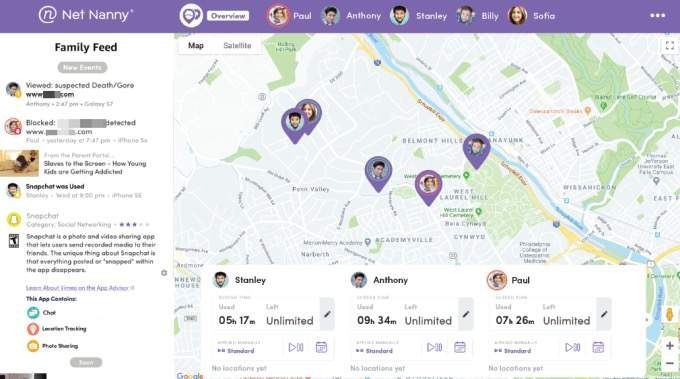
Net Nanny juga memiliki dasbor orang tua yang komprehensif, pelacak lokasi, dan pengaturan waktu tunggu jarak jauh. Namun, ini lebih mahal daripada perangkat lunak kontrol orang tua lainnya, memiliki proses penyiapan yang rumit dan tidak menawarkan pemantauan media sosial.
Jika Anda memiliki anak yang lebih kecil di rumah dan Anda lebih khawatir tentang kecelakaan yang tidak disengaja dengan konten atau waktu layar yang meragukan, Net Nanny cocok untuk Anda.
3. QustodioQustodio adalah seperangkat alat komprehensif dengan serangkaian fitur yang bertujuan membantu orang tua menjaga anak-anak mereka tetap aman saat online.
Perangkat lunak ini memiliki antarmuka yang intuitif dan mudah digunakan dan Anda dapat mengatur semuanya dari dasbor. Selain itu, Anda dapat menetapkan aturan dan jadwal waktu, serta mengelola batas waktu individu untuk game, penggunaan internet, dan aplikasi.
Sebuah filter waktu nyata yang mendeteksi pornografi disertakan yang memblokir konten yang tidak pantas. Selain itu, ada tombol panik, yang dapat diakses anak Anda dengan mudah melalui ponsel Qustodio. Anda akan mendapatkan lansiran yang memberi tahu Anda tepat di mana mereka berada saat mereka meminta bantuan.
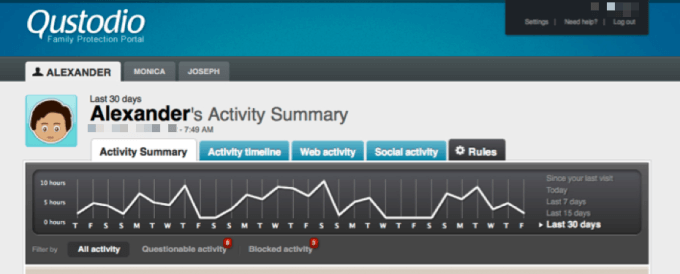
Versi gratis memiliki rangkaian terbatas fitur, tetapi Anda dapat mencoba fitur premium seperti pemantauan media sosial (meskipun terbatas pada Facebook) dengan visibilitas penuh dari kiriman, pesan, dan foto anak Anda. Fitur premium lainnya termasuk pelacakan lokasi, pelacakan panggilan atau SMS dan pemblokiran kontak yang Anda anggap tidak pantas.
Jika Anda menyukai apa yang Anda lihat, Anda dapat membayar untuk mengakses fitur tambahan ini dan menggunakannya di lebih dari satu perangkat .
4. OpenDNS FamilyShieldOpenDNS FamilyShield adalah layanan gratis yang dapat Anda gunakan untuk mengontrol konten yang dapat diakses anak Anda di rumah. Layanan ini mencegah akses ke konten yang tidak pantas dengan memblokir domain di tingkat router.
Selain mudah disiapkan, setelan keamanan FamilyShield memengaruhi semua perangkat di rumah Anda. Apa pun perangkatnya, alat tersebut akan memblokir domain apa pun yang ditandai dengan atribut tertentu seperti pornografi, seksualitas, atau konten hambar.
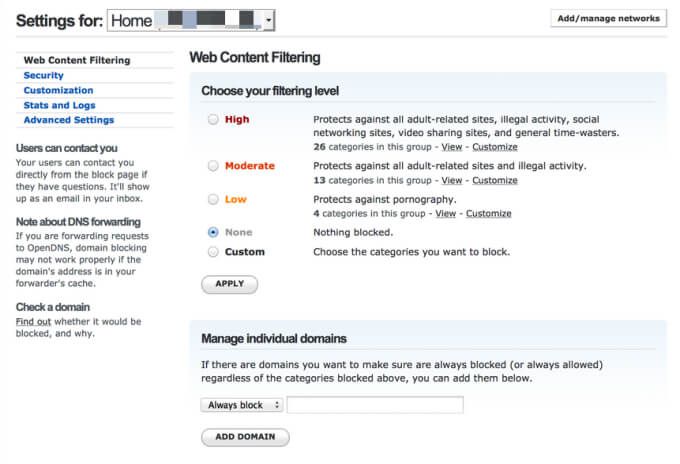
Manfaat lain menggunakan OpenDNS adalah Anda dapat menerapkannya ke router Anda dan memfilter lalu lintas apa pun yang melewatinya dengan mengubah server DNS di panel kontrol Anda . Melakukan hal ini juga membantu meningkatkan kecepatan pencarian DNS untuk beberapa penyedia layanan internet (ISP).
Jika Anda menginginkan kontrol orang tua dan layanan pemantauan tingkat jaringan yang lebih hebat, cobalah OpenDNS Home VIP. Layanan ini tidak hanya memfilter konten web untuk semua perangkat di koneksi internet Anda, tetapi juga menawarkan penanganan IP dinamis, laporan tentang situs yang dikunjungi anak Anda, dan situs apa yang diblokir sehingga Anda dapat memblokir atau mengizinkan seluruh domain.
5. KidLogger
Jika Anda lebih suka menyamar daripada proaktif, KidLogger adalah perangkat lunak kontrol orang tua gratis yang sangat baik untuk Windows 10 yang melacak aktivitas anak Anda alih-alih memblokir situs.
KidLogger secara otomatis melacak riwayat web anak Anda, apa yang mereka ketik, situs yang mereka kunjungi, tangkapan layar apa pun yang mereka ambil, dan program yang mereka gunakan. Anda juga mendapatkan pencatatan aktivitas mendetail termasuk log panggilan telepon dan nama kontak.
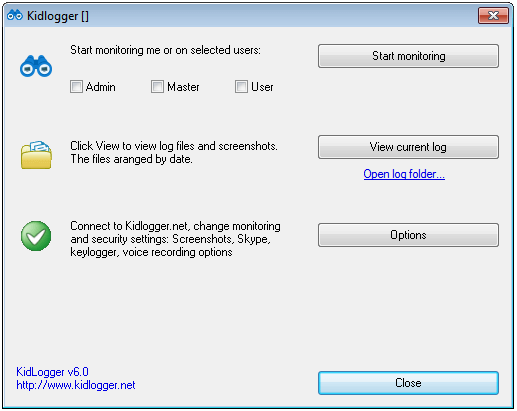
Perangkat lunak ini sangat invasif dengan apa yang dilacaknya. Plus, itu tidak memiliki perlindungan kata sandi asli, yang mungkin tidak menguntungkan Anda terutama jika anak Anda paham teknologi.
Perangkat lunak ini kompatibel dengan Discord dan Instagram di mana Anda mungkin ingin memperhatikannya terutama jika Anda memiliki remaja.
6. KulitJika anak Anda menghabiskan sebagian besar waktunya di media sosial dan Anda khawatir tentang apa yang mereka posting atau bagikan dengan orang lain, Barkel harus mengunjungi bagian atas daftar perangkat lunak kontrol orang tua Windows 10 Anda.
Aplikasi ini mungkin terlihat sederhana pada pandangan pertama, tetapi memberikan perlindungan yang kuat dan laporan mendetail sehingga Anda dapat mengetahui apa yang terjadi dengan anak Anda. Tidak hanya itu, tetapi psikolog anak internal Bark menawarkan rekomendasi dan saran tentang cara menghadapi situasi mengkhawatirkan yang muncul.
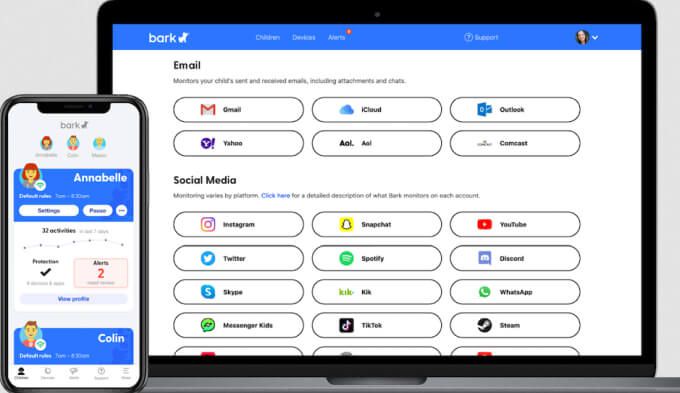
Bark menggunakan algoritme yang mengesankan untuk memantau setiap tanda peringatan di email, posting media sosial, foto atau pesan teks dan memperingatkan Anda tentang mereka yang ditandai sebagai berpotensi berbahaya. Dengan cara ini, Anda dapat berinteraksi dengan anak Anda dan menangani setiap masalah dengan mereka tanpa terlihat invasif.
Aplikasi komprehensif ini memungkinkan Anda menyetel batas waktu layar, memfilter aktivitas web, dan memantau email anak Anda. Selain itu, Bark mengawasi 24 jejaring sosial dan aplikasi yang berbeda termasuk Facebook, Instagram, YouTube dan Snapchat, pesan teks di perangkat seluler anak Anda dan akun email termasuk Gmail, iCloud, dan Outlook.
7. Kaspersky Safe KidsKaspersky adalah nama yang terkenal di ceruk perangkat lunak keamanan. Perangkat lunak kontrol orang tua Safe Kids kaya fitur, terjangkau, dan berfungsi di semua perangkat termasuk PC Windows 10.
Perangkat lunak ini memiliki filter yang mudah digunakan yang memasukkan konten tidak sesuai secara online ke daftar hitam. Anda juga dapat menggunakan Safe Kids untuk memantau media sosial anak Anda (Facebook dan VKontakte), dan kontrol aplikasi untuk mengelola penggunaan aplikasi dan waktu layar.
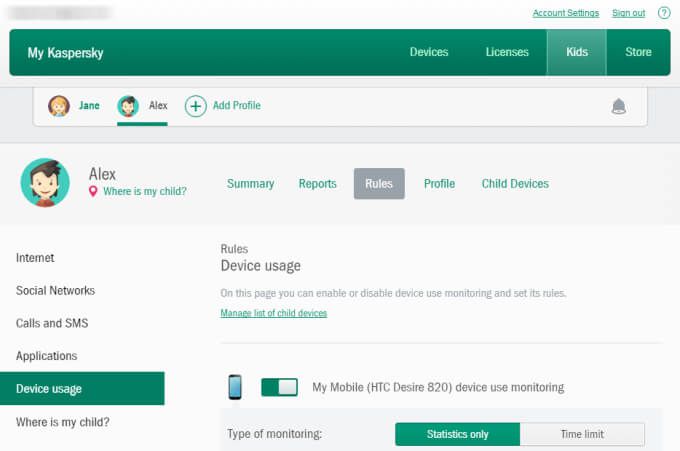
Jika Anda membayar untuk paket premium, Anda dapat membuka fitur tambahan termasuk pelacakan GPS, pemfilteran web yang kuat, Geofencing, sistem peringatan waktu nyata, dan pelacak baterai yang memberi tahu Anda saat telepon perlu diisi.”
Versi gratis Kaspersky Safe Kids benar-benar dasar, tetapi paket premiumnya lebih terjangkau daripada pesaing dan Anda dapat melindungi hingga 500 perangkat dengan premium.
Yang Harus Diperhatikan Saat Memilih Perangkat Lunak Kontrol Orang Tua Windows 10 Terbaik
Ada banyak pilihan perangkat lunak kontrol orang tua untuk dipilih. Berikut adalah beberapa fitur utama yang harus dicari dalam aplikasi kontrol orang tua untuk membantu Anda menentukan yang terbaik untuk kebutuhan Anda.

Menjaga Anak Anda Tetap Aman Saat Daring
Dengan begitu banyak alat kontrol orang tua yang dapat dipilih, masing-masing menawarkan sesuatu yang sedikit berbeda, menemukan alat yang tepat bisa membuat kewalahan. Kami mempersempit daftar kami menjadi tujuh untuk membantu pencarian Anda dan menemukan yang tepat untuk kebutuhan Anda.
Apakah Anda memiliki software parental control favorit untuk Windows 10? Beri tahu kami di kolom komentar.